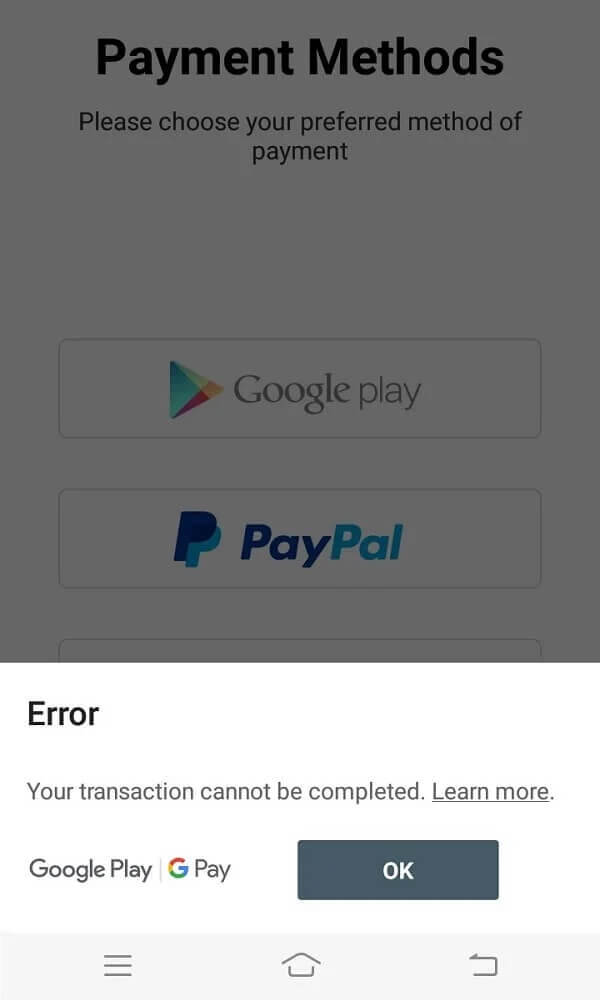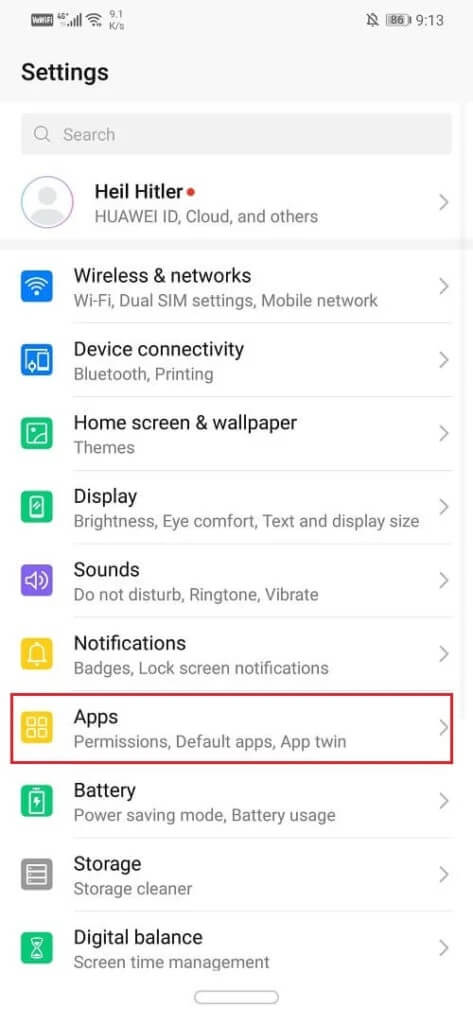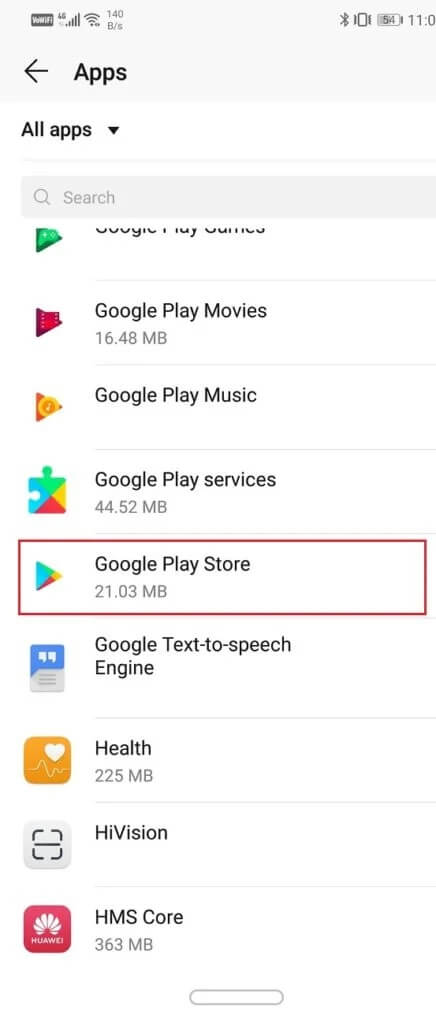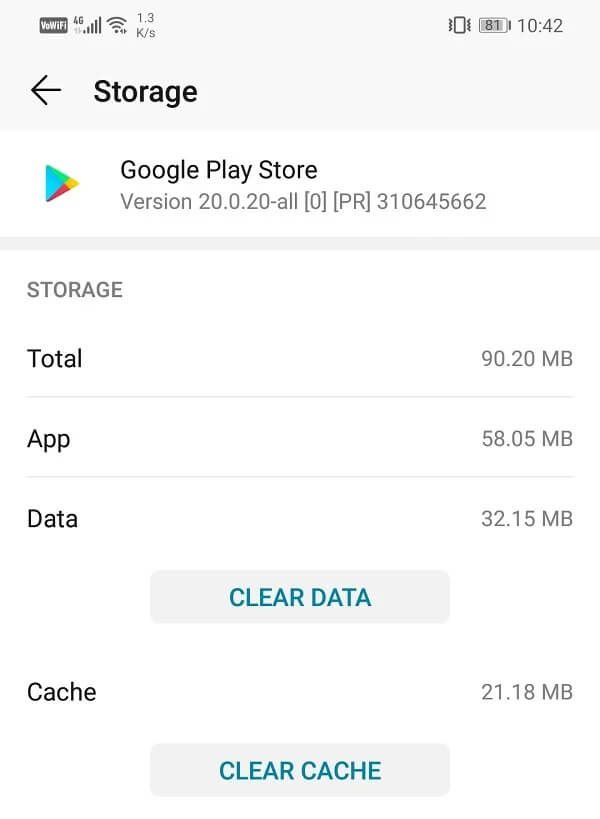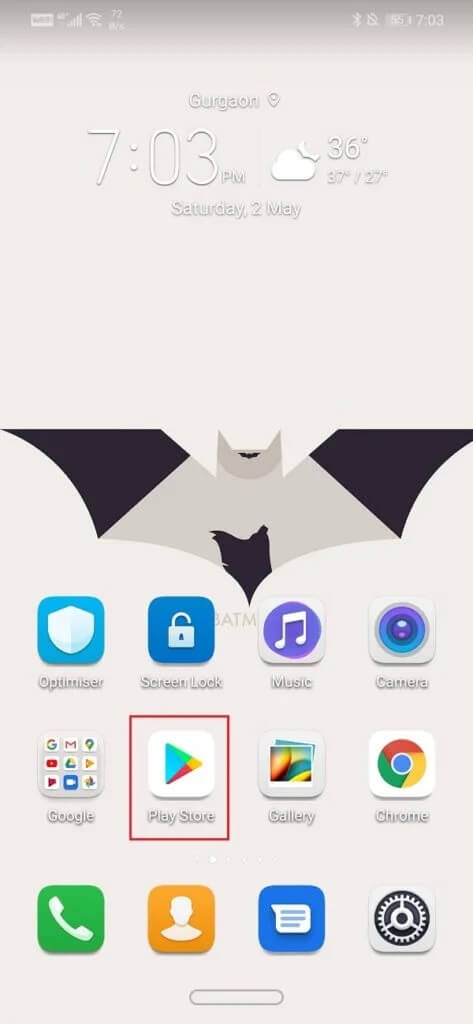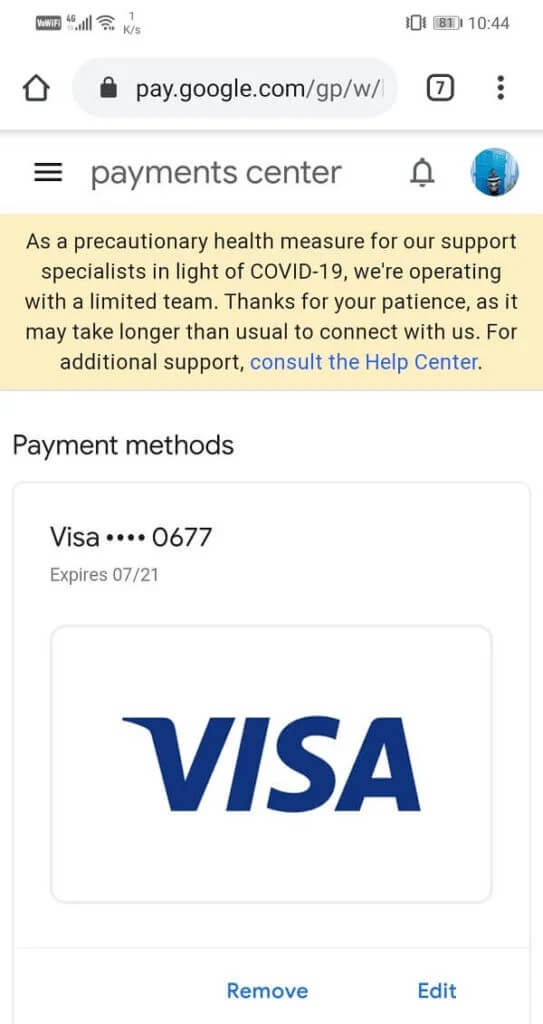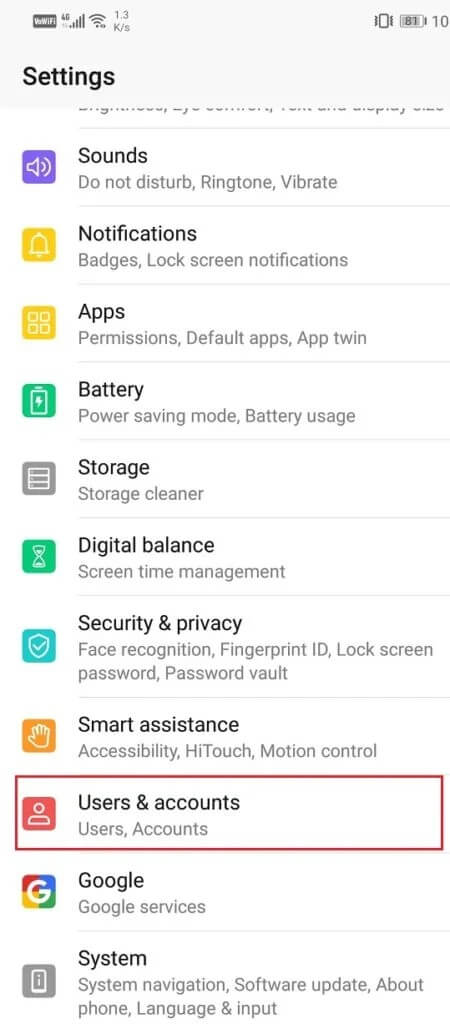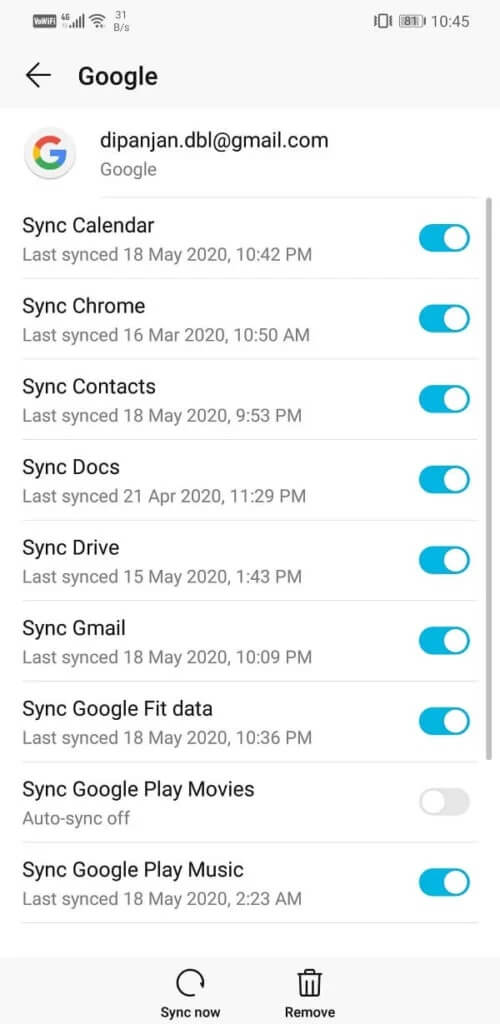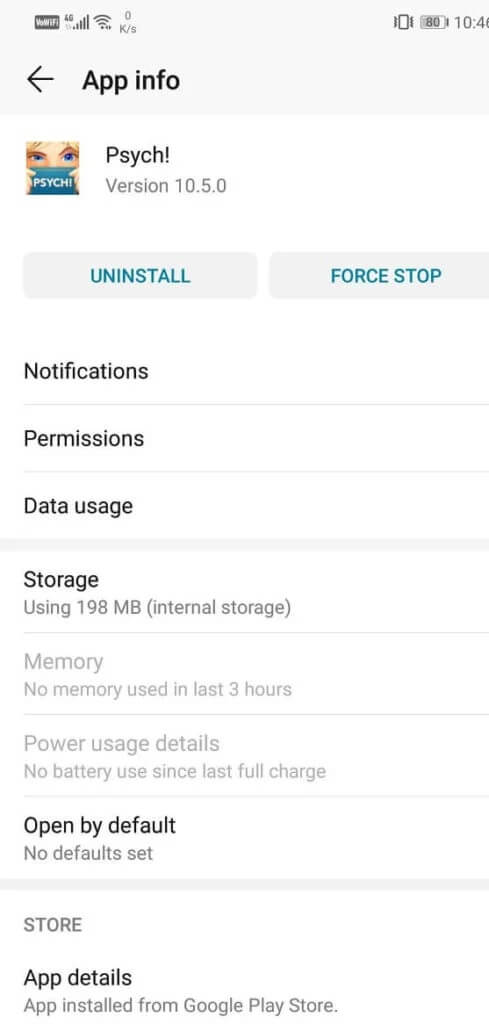Fix Die Transaktion kann im Google Play Store nicht abgeschlossen werden
Der Google Play Store ist der Kern von Android, die Hauptattraktion. Milliarden von Apps, Filmen, Büchern und Spielen stehen Ihnen im Google Play Store zur Verfügung. Obwohl die meisten dieser Apps und herunterladbaren Inhalte kostenlos sind, müssen Sie bei einigen eine bestimmte Gebühr zahlen. Der Zahlungsvorgang ist sehr einfach. Alles was Sie tun müssen, ist auf den Kaufen-Button zu klicken und der Rest des Prozesses läuft weitgehend automatisiert ab. Der Vorgang ist schneller, auch wenn Sie bereits Zahlungsmethoden im Voraus gespeichert haben.
Im Google Play Store können Sie Kredit-/Debitkartendaten, Online-Banking-Daten, UPI, digitale Geldbörsen usw. speichern. Obwohl sie einfach und unkompliziert sind, werden Transaktionen nicht immer erfolgreich abgeschlossen. Viele Android-Benutzer haben sich über Probleme beim Kauf einer App oder eines Films im Play Store beschwert. Aus diesem Grund helfen wir Ihnen dabei Beheben Sie den Fehler „Transaktion kann nicht abgeschlossen werden“ im Google Play Store.
Fix Die Transaktion kann im Google Play Store nicht abgeschlossen werden
1. Stellen Sie sicher, dass die Zahlungsmethode ordnungsgemäß funktioniert
Es ist möglich, dass die Kredit-/Debitkarte, die Sie für die Transaktion verwenden, nicht über genügend Guthaben verfügt. Es ist auch möglich, dass die Karte abgelaufen ist oder von Ihrer Bank gesperrt wurde. Versuchen Sie zur Überprüfung, dieselbe Zahlungsmethode zu verwenden, um etwas anderes zu kaufen. Stellen Sie außerdem sicher, dass Sie Ihre PIN oder Ihr Passwort richtig eingegeben haben. Oft machen wir Fehler bei der Eingabe des OTP- oder UPI-Pins. Sie können nach Möglichkeit auch andere Autorisierungsmethoden ausprobieren, beispielsweise mit einem tatsächlichen Passwort anstelle eines Fingerabdrucks oder umgekehrt.
Überprüfen Sie außerdem, ob die von Ihnen verwendete Zahlungsmethode von Google akzeptiert wird. Einige Zahlungsmethoden wie Banküberweisungen, Money Gram, Western Union, virtuelle Kreditkarten, Transitkarten oder andere Zahlungsarten sind im Google Play Store nicht zulässig.
2. Cache und Daten für Google Play Store und Google Play Services löschen
Android behandelt den Google Play Store als App. Wie jede andere App enthält auch diese App einige Cache- und Datendateien. Manchmal werden die verbleibenden Cache-Dateien beschädigt und führen zum Absturz des Play Store. Wenn während einer Transaktion ein Problem auftritt, können Sie jederzeit versuchen, den Cache und die Daten der App zu löschen. Dies liegt daran, dass die in den Cache-Dateien gespeicherten Daten möglicherweise veraltet sind oder veraltete Kredit-/Debitkartendetails enthalten. Das Löschen des Caches ermöglicht Ihnen einen Neuanfang. Befolgen Sie diese Schritte, um den Cache und die Datendateien des Google Play Store zu leeren.
1. Gehe zu Ihre Telefoneinstellungen Dann drücken Anwendungsmöglichkeit.
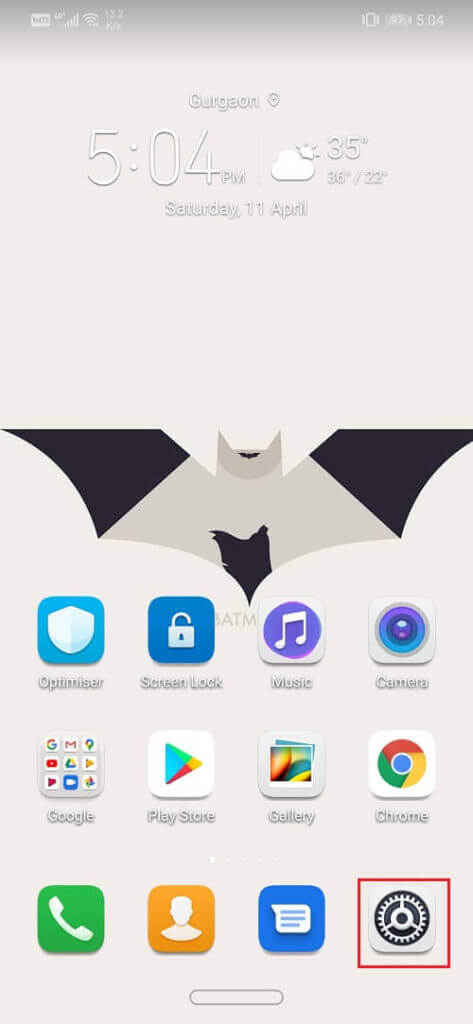
2. Wählen Sie nun Google Play Store Aus einer Liste Anwendungen , Dann klick Speicheroption.
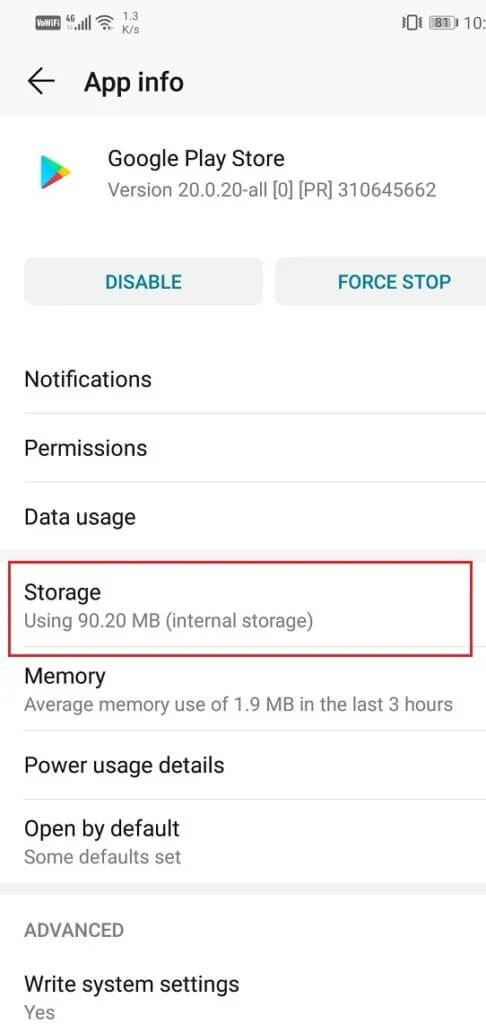
3. Sie sehen nun die Optionen zum Löschen von Daten undCache leeren. Drücken Sie die entsprechenden Tasten undDie aufgelisteten Dateien werden gelöscht.
In ähnlicher Weise kann das Problem auch aufgrund beschädigter Cache-Dateien der Google Play-Dienste auftreten. Genau wie im Google Play Store finden Sie Play Services als App aufgelistet und in der Liste der installierten Apps. Wiederholen Sie die obigen Schritte diesmal, wählen Sie einfach Google Play-Dienste aus der Liste der Apps aus. Cache und Datendateien löschen. Nachdem Sie die Cache-Dateien beider Apps gelöscht haben, versuchen Sie, etwas im Play Store zu kaufen, und prüfen Sie, ob der Vorgang erfolgreich abgeschlossen wurde.
3. Löschen Sie vorhandene Zahlungsmethoden und beginnen Sie von vorne
Wenn das Problem auch nach dem Ausprobieren der oben genannten Methoden besteht, müssen Sie etwas anderes versuchen. Sie müssen Ihre gespeicherten Zahlungsmethoden löschen und dann von vorne beginnen. Sie können eine andere digitale Karte oder Brieftasche auswählen oder versuchen, dieselben Kartenanmeldeinformationen erneut einzugeben. Achten Sie jedoch darauf, dass Sie diesmal Fehler bei der Eingabe der Karten-/Kontodaten vermeiden. Führen Sie die folgenden Schritte aus, um Ihre bestehenden Zahlungsmethoden zu entfernen.
1. Öffnen Play Store auf Android Ihre. Klicken Sie nun auf das Symbol Hamburger obere linke Seite des Bildschirms.
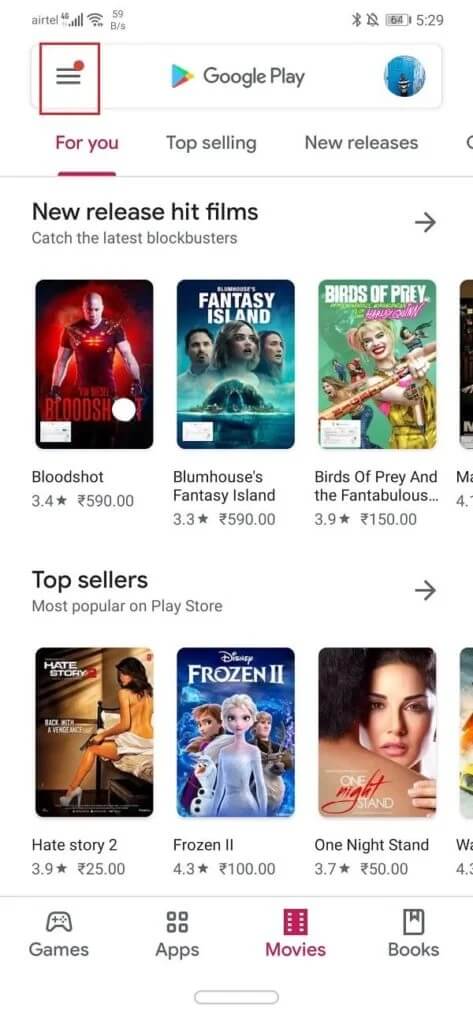
2. Scrollen Sie nach unten und tippen Sie auf Zahlungsmethoden-Option.
3. Tippen Sie hier auf Option Mehr من Zahlungseinstellungen.
4. Klicken Sie nun auf Die Schaltfläche zum Entfernen befindet sich unter dem Karten-/Kontonamen.
5. Danach Starte dein Gerät neu.
6. Öffnen Sie nach dem Neustart des Geräts Play Store erneut und gehen Sie zur Option Zahlungsmethoden.
7. Klicken Sie nun auf eine beliebige Neue Zahlungsmethode gerne hinzufügen. vielleicht kannst du es sein Neue Karte, Netbanking oder UPI ID und so weiter. Wenn Sie keine Ersatzkarte haben, versuchen Sie erneut, dieselben Kartendetails korrekt einzugeben.
8. Einmal Daten speichern , Gehe zu Führen Sie eine Transaktion durch und prüfen Sie, ob Sie den Fehler beheben können, dass die Transaktion im Google Play Store nicht abgeschlossen werden kann.
4. Entfernen Sie das vorhandene Google-Konto und melden Sie sich erneut an
Manchmal kann das Problem gelöst werden durch Melden Sie sich ab und melden Sie sich dann bei Ihrem Konto an. Es ist ein einfacher Vorgang und Sie müssen lediglich die folgenden Schritte ausführen, um Ihr Google-Konto zu entfernen.
1. Öffnen die Einstellungen auf Ihrem Telefon. Jetzt drücken Benutzer- und Kontenoption.
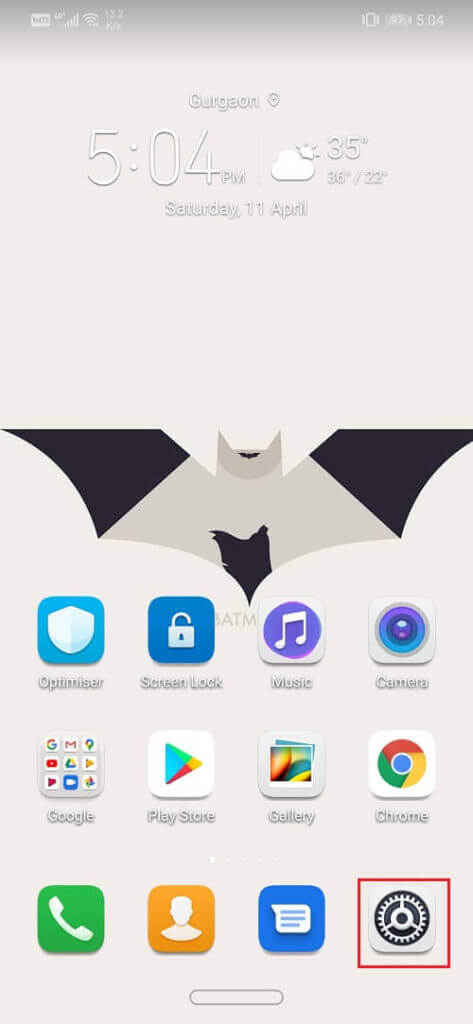
2. Aus dem Menü angegeben , tippen Sie auf Google-Symbol.
3. Klicken Sie nun auf die Schaltfläche Unten auf dem Bildschirm entfernen.
4. Starten Sie Ihr Telefon neu Danach.
5. Wiederholen Sie die obigen Schritte, um zu den Benutzer- und Kontoeinstellungen zu gelangen, und klicken Sie dann auf Konto hinzufügen.
6. Wählen Sie nun Google aus und geben Sie dann Ihre Kontoanmeldedaten ein.
7. Versuchen Sie nach Abschluss der Einrichtung erneut, den Play Store zu verwenden, und prüfen Sie, ob das Problem weiterhin besteht.
5. Installieren Sie die Anwendung, bei der der Fehler auftritt, erneut
Wenn der Fehler in einem aufgetreten ist bestimmte Anwendung Der Ansatz wird etwas anders sein. Viele Apps ermöglichen Benutzern In-App-Käufe, diese werden als Mikrotransaktionen bezeichnet. Es kann die werbefreie Premium-Version mit zusätzlichen Funktionen und Vorteilen oder einer anderen Verzierung in einigen Spielen haben. Um diese Einkäufe zu tätigen, müssen Sie den Google Play Store als Zahlungsgateway verwenden. Wenn die erfolglosen Transaktionsversuche auf eine bestimmte App beschränkt sind, müssen Sie die App deinstallieren und dann neu installieren, um das Problem zu beheben. Führen Sie die folgenden Schritte aus, um die App zu deinstallieren und anschließend erneut zu installieren.
1. Öffnen die Einstellungen auf Ihrem Telefon. Gehen Sie jetzt zu Abschnitt Anwendungen.
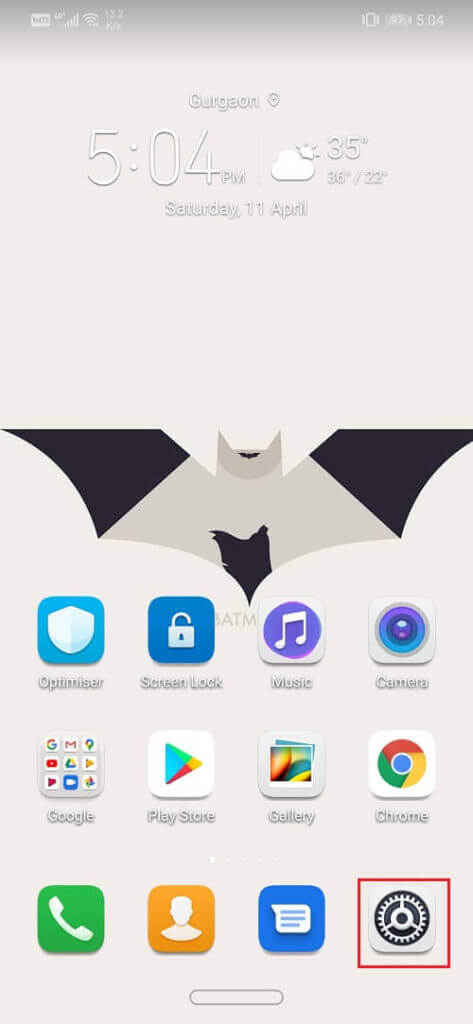
2. Suche nach Die Anwendung das zeigt den Fehler an und klicke darauf.
3. Klicken Sie nun auf die Schaltfläche Deinstallieren.
4. Einmal entferne die App Laden Sie die App herunter Und installieren Sie es erneut aus dem Play Store.
5. Starten Sie nun die App neu und versuchen Sie den Kauf erneut. Das Problem sollte nicht mehr da sein.
Wenn der Google Play Store auch nach dem Ausprobieren all dieser Methoden immer noch den gleichen Fehler anzeigt, haben Sie keine andere Alternative als das Google Support Center und warten auf die Lösung. Wir hoffen, dass Sie das Problem beheben können, dass die Transaktion im Google Play Store nicht abgeschlossen werden kann.